使用U盘制作电脑系统的Win8系统教程(详细步骤及注意事项,实现简单便捷的系统安装)
![]() 游客
2025-08-25 12:54
201
游客
2025-08-25 12:54
201
在电脑使用过程中,我们可能会遇到系统崩溃、重装系统等问题。为了更方便地安装系统,使用U盘制作电脑系统成为一种流行的解决方案。本文将详细介绍如何使用U盘制作Win8系统,帮助读者轻松完成系统安装。
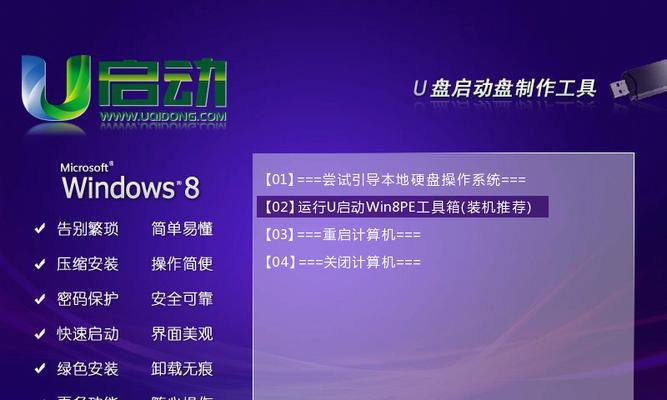
准备工作:购买合适的U盘和Win8系统镜像文件
在开始制作U盘安装盘之前,首先需要准备一个容量充足的U盘,并从可靠渠道购买或下载Win8系统的镜像文件。
格式化U盘:清空数据并准备写入Win8系统
将U盘连接到电脑上后,打开“我的电脑”,右键点击U盘图标,选择“格式化”。在格式化选项中选择“FAT32”文件系统,并勾选“快速格式化”,点击“开始”按钮即可进行格式化。
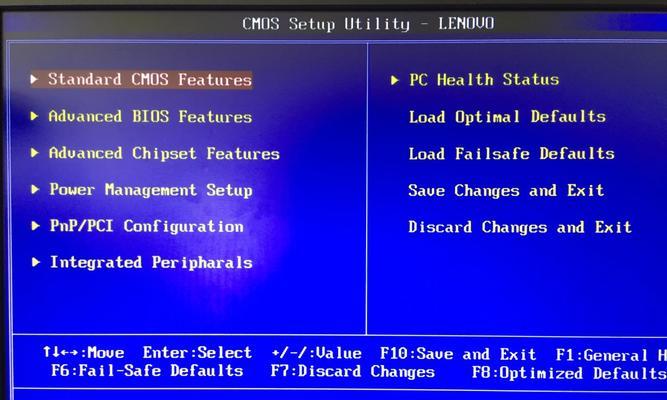
获取Win8系统镜像文件的写入工具:Rufus
Rufus是一个免费的工具,能够帮助我们将Win8系统镜像文件写入U盘,使其成为可启动的安装盘。在官网上下载Rufus并进行安装。
使用Rufus工具写入Win8系统镜像文件到U盘
双击打开Rufus软件后,选择正确的U盘,然后点击“选择”按钮,找到之前下载的Win8系统镜像文件,并点击“开始”按钮开始写入。
设置电脑的启动顺序
将制作好的U盘安装盘插入需要安装Win8系统的电脑中,然后重启电脑。在重启过程中,按下相应的按键(一般是F12或Delete键)进入BIOS设置界面,将U盘设置为首选启动设备。
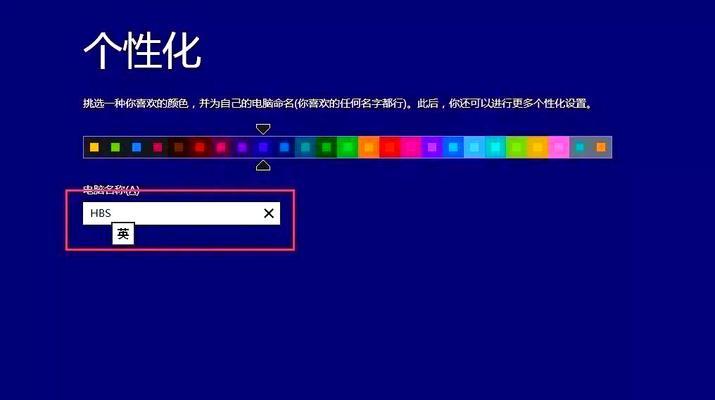
启动电脑并选择U盘安装盘
完成设置后,保存并退出BIOS设置界面,电脑会自动重新启动。在重新启动的过程中,系统会检测到U盘安装盘,并提示按任意键进入安装界面。
选择语言和时间设置
在进入Win8系统安装界面后,首先需要选择合适的语言和时间设置,点击“下一步”按钮继续。
接受许可协议
阅读许可协议后,如果同意协议内容,请勾选“我接受许可条款”选项,并点击“下一步”。
选择安装类型
根据个人需求选择合适的安装类型,可以进行系统升级、自定义安装或者全新安装。
选择安装位置
选择安装Win8系统的磁盘分区,并点击“下一步”按钮。
系统安装过程
等待系统自动进行安装和配置,这个过程可能需要一些时间,请耐心等待。
系统设置
在安装完成后,系统会要求进行一些基本设置,如输入计算机名、设置密码等。
等待系统设置完成
根据系统的要求进行相应设置,等待系统设置完成。
系统安装完成
当所有设置完成后,Win8系统将会自动重启,此时可以拔掉U盘,并进入全新安装好的Win8系统。
通过本文的教程,我们学习了使用U盘制作Win8系统的详细步骤。通过这种简单便捷的方法,我们可以轻松地完成电脑系统的安装,提高我们的工作效率。希望本文能够对读者在处理电脑系统问题时有所帮助。
转载请注明来自扬名科技,本文标题:《使用U盘制作电脑系统的Win8系统教程(详细步骤及注意事项,实现简单便捷的系统安装)》
标签:盘制作系统
- 最近发表
-
- 戴尔电脑密码输入错误的解决方法(密码错误提示的解决办法及常见原因分析)
- 如何打开emmx文件?(快速解读emmx文件的打开方法及注意事项)
- 战神电脑错误重启的原因与解决办法(探究战神电脑错误重启的根源并提供解决方案)
- 苹果电脑Steam101错误的解决方法(解决苹果电脑Steam101错误,让你畅玩游戏)
- 电脑系统出现日文提示错误解决方法(解决电脑系统日文提示错误的有效措施)
- 电脑开机意外错误的解决方法(探寻开机错误的原因和应对策略)
- 使用U盘制作电脑系统的Win8系统教程(详细步骤及注意事项,实现简单便捷的系统安装)
- 电脑错误0210key39的原因和解决方法(电脑错误0210key39产生的影响及解决步骤)
- 解决电脑显示脚本错误弹窗的方法(关闭或修复电脑上的脚本错误弹窗)
- 电脑表格中求和出现错误的原因与解决方法(避免电脑表格求和错误的关键是什么?)
- 标签列表
- 友情链接
-

